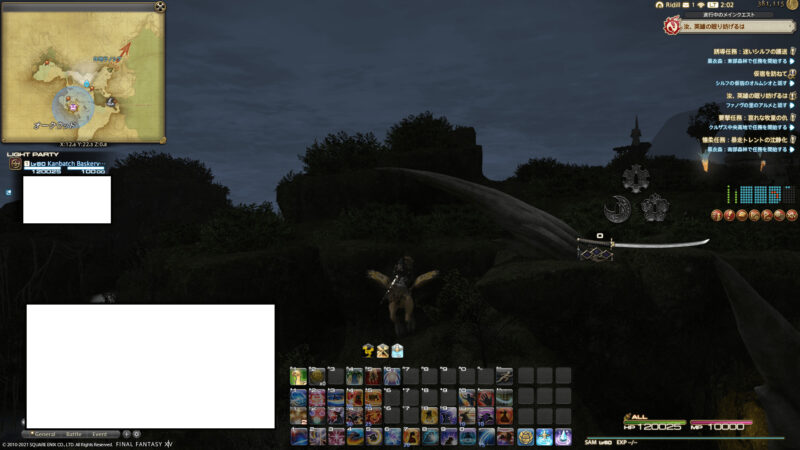HUDレイアウトのおすすめ設定!これからFF14を始める人や初心者のプレイヤーへ

FF14(Final Fantasy、ファイナルファンタジー)をこれから始める人や、FF14を始めたばかりの初心者に向けたHUDレイアウトのおすすめ設定を紹介していきます。
好みの部分はあると思いますので、お好みで設定してみてください!
HUDレイアウトのおすすめ設定

ゲームを始めたばかりのプレイヤーはこんな感じのHUDになっていて、「これからどうすればいいんだ・・・?」「HUDの設定って言われても、このゲームどんな設定ができるかわからない…」ってなりますよね( ;∀;)
HUDのUIサイズを100%にする
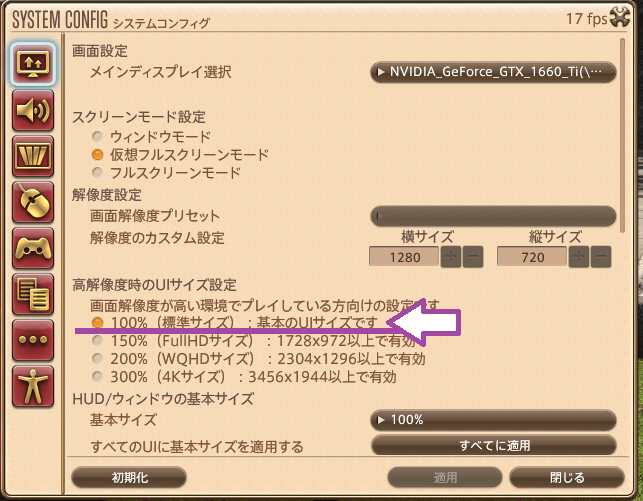
HUDのUIサイズは『システムコンフィグ』から設定できます。
ここの部分が僕の場合には、デフォルトだと150%になっていましたね。
人によるかもしれませんが、HUDサイズがコンパクトになれば画面がより見やすくなると思うのでおすすめです。
ホットバーの隙間を詰める

ホットバー同士の隙間を詰めることをおすすめします。
デフォルトだと、かなり余白があるので詰めたほうがコンパクトでいいと思います。
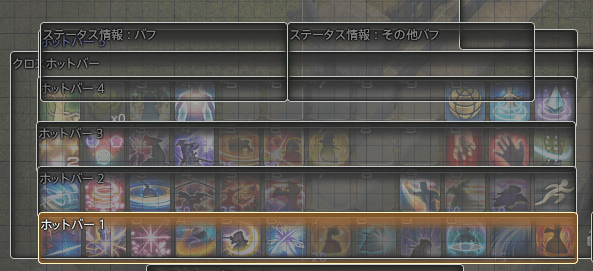
『HUDレイアウト変更』から変更できます。
こんな感じに詰めることをおすすめしますよ!
ホットバーを増やす
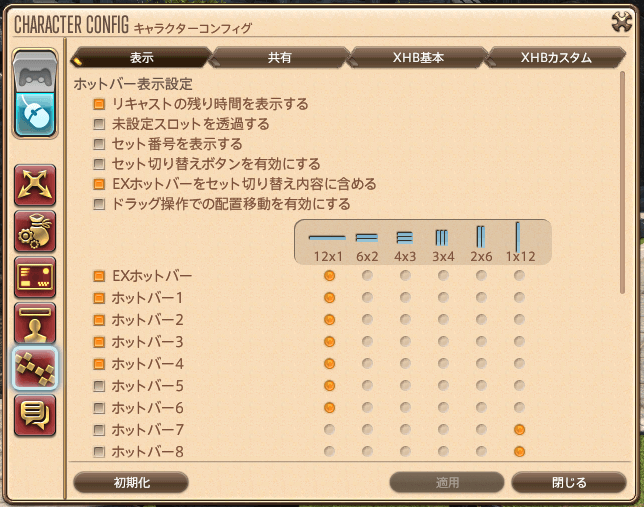
デフォルトだとホットバーが2つしかないので、自分が使う分まで増やすのが良いでしょう!
Mで開いたマップを活用しよう

デフォルトのMAPではなく、Mキーで開いたMAPを画面に置いています。
デフォルトのMAPでは見える範囲が狭く、クエストの発生場所の確認やテレポの活用などが不便なので、Mで開いたMAPを活用するのが個人的におすすめなのでぜひ活用してみてください。
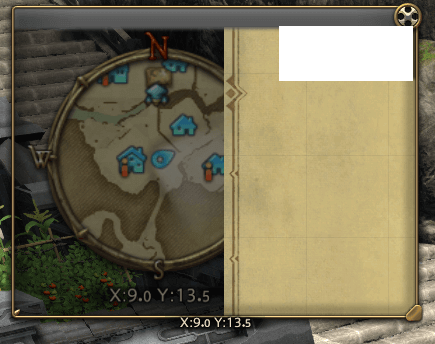
ちなみに僕はデフォルトのMAPは「Mで開いたMAP」の下にかぶせています。
ダンジョンでMAPを活用することがあるので、デフォルトのMAPのなんだかんだ使うことになります。
そういったこともあり、上にかぶせてますね。
HUDレイアウト例
例として、僕のHUDレイアウトを置いておきますね!
こんな感じで設定しました。
変更などしたら更新しようと思います。
記事更新時(2021/0917)
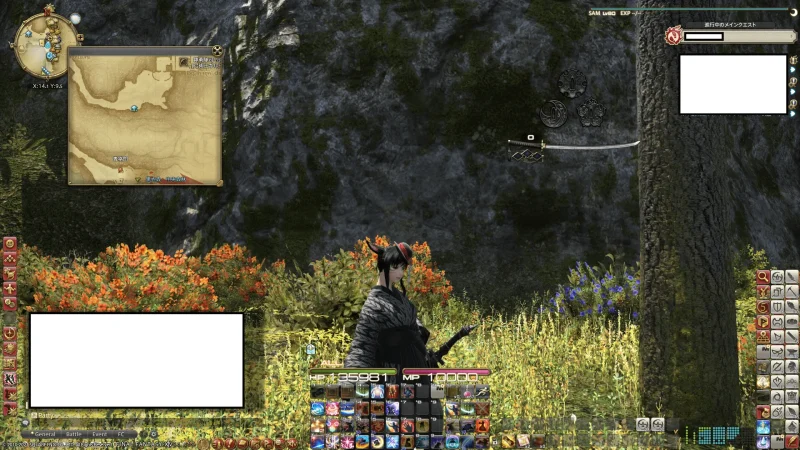
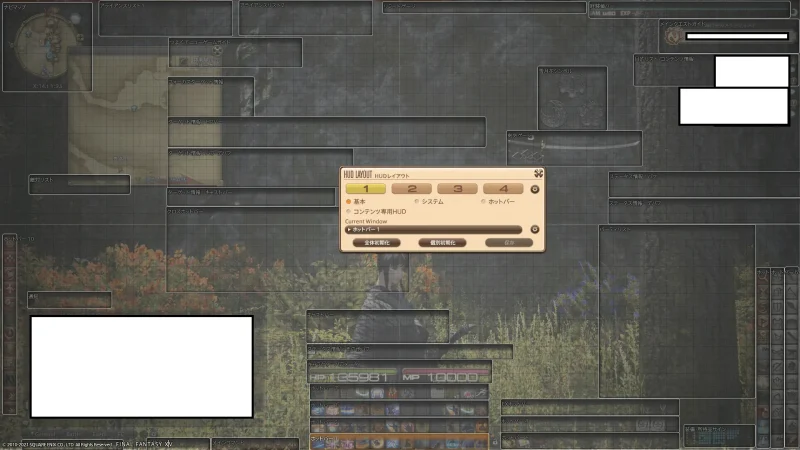
さらにホットバーを増やしたらこんな感じになりました!
ホットバーの数を増やした場合、左右の角を活用するのはおすすめかもしれません。
記事投稿時